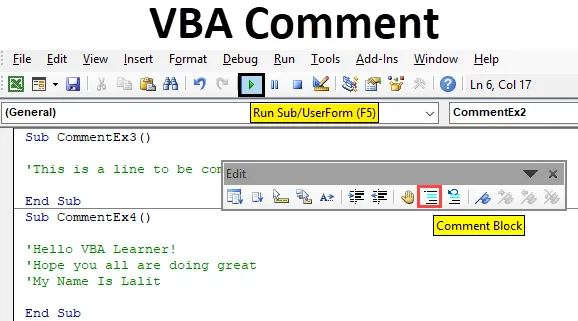
Commentaire Excel VBA
Commenter une ligne dans VBA est une option très simple mais utile du point de vue des programmeurs. Parfois, nous avons souvent du mal à commenter une ligne, quelle que soit la qualité de notre programmation. Les commentaires peuvent être utilisés pour transmettre les instructions à l'utilisateur sur le code ou la fonction ou certaines déclarations dans un langage profane. Cela facilite la vie des utilisateurs / programmeurs car ces codes peuvent être une bonne information sur ce que ce code est et comment il peut être utilisé ou comment certaines des instructions / fonctions sont associées les unes aux autres.
Nous verrons différentes méthodes pour commenter une seule ligne et un groupe de lignes dans cet article.
Comment commenter en utilisant VBA?
Voyons les exemples de commentaire dans Excel VBA.
Vous pouvez télécharger ce modèle Excel de commentaires VBA ici - Modèle Excel de commentaires VBAExemple # 1 - Commenter une seule ligne à l'aide d'une apostrophe / guillemet simple (')
Tout texte suivi d'une apostrophe est considéré comme un commentaire dans VBA et il sera exclu de l'exécution du code principal.
Étape 1: insérez un nouveau module dans votre éditeur Visual Basic (VBE).
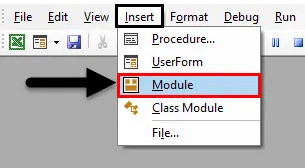
Étape 2: Définissez une sous-procédure dans le module nouvellement inséré pour créer une macro dans VBE.
Code:
Sous-commentaireEx1 () End Sub
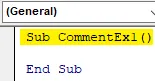
Étape 3: Écrivez n'importe quel morceau de texte dans la macro créée. J'écrirai la ligne «C'est un commentaire à ajouter».
Code:
Sub CommentEx1 () Ceci est un commentaire à ajouter End Sub
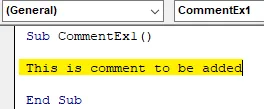
Étape 4: avant le premier mot de cette ligne, insérez une apostrophe (guillemet simple) pour faire de cette ligne un commentaire.
Code:
Sub CommentEx1 () 'Ce commentaire doit être ajouté End Sub
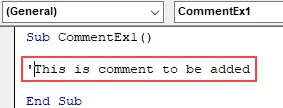
Étape 5: Dès que vous insérez une apostrophe avant le premier mot de votre ligne, elle devient verte. Ce qui signifie que la ligne est mise en commentaire. Voir la capture d'écran ci-dessous:
Code:
Sub CommentEx1 () 'Ce commentaire doit être ajouté End Sub
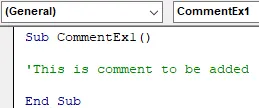
Étape 6: Vous pouvez ajouter un commentaire n'importe où au milieu de votre code à l'aide d'une apostrophe. Voir l'exemple de capture d'écran ci-dessous:
Code:
Sub CommentEx1 () MsgBox "Ceci est un commentaire à ajouter" 'Ceci est un commentaire à ajouter End Sub

Si vous pouvez voir ce morceau de code, sous MsgBox il y a un texte à sortir dans la boîte de message et puis il y a la ligne de commentaire qui dit que c'est une ligne de commentaire à ajouter.
Étape 7: Appuyez sur F5 ou sur le bouton Exécuter pour exécuter le code manuellement et voir la sortie comme indiqué dans la capture d'écran ci-dessous:
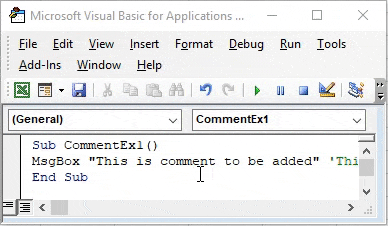
Exemple # 2 - Commenter une seule ligne à l'aide du mot clé REM dans VBA
C'est la méthode la moins suggérée car elle a ses propres pièges. Voyons voir comment ça fonctionne:
Étape 1: insérez un nouveau module dans VBE.
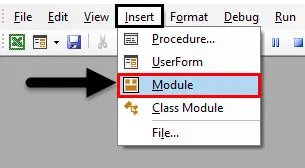
Étape 2: définir une sous-procédure pour créer une macro.
Code:
Sous-commentaireEx2 () End Sub
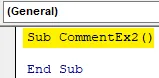
Étape 3: Ajoutez une ligne de texte que vous souhaitez commenter hors du code. Je vais prendre la ligne «Ceci est une ligne de commentaires».
Code:
Sub CommentEx2 () Ceci est une ligne de commentaire End Sub
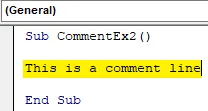
Étape 4: Utilisez le mot-clé REM au début de votre ligne et il sera converti en commentaire.
Code:
Sub CommentEx2 () Rem Ceci est une ligne de commentaire End Sub
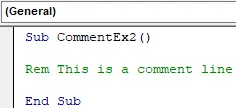
Il existe certains écueils pour REM.
- Ce mot clé ne vous permet pas d'ajouter de commentaire n'importe où au milieu de votre code.
- Il a toujours besoin d'au moins un seul espace entre REM et votre ligne de texte pour une évaluation correcte du commentaire.
Exemple # 3 - Commenter une seule ligne - Commenter / Décommenter
En utilisant cette méthode, vous n'avez pas besoin de taper une apostrophe au début de votre texte, il vous suffit de cliquer sur le bouton de commentaire qui se trouve en haut du panneau VBA.
Étape 1: insérez un nouveau module et définissez une nouvelle sous-procédure pour créer une macro.
Code:
Sous-commentaireEx3 () End Sub
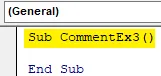
Étape 2: Ajoutez une ligne de commentaire que vous souhaitez ignorer de l'exécution de votre code.
Code:
Sub CommentEx3 () Ceci est une ligne à commenter End Sub
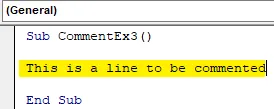
Étape 3: Maintenant, placez le curseur de votre souris n'importe où sur la ligne que vous souhaitez commenter.
Code:
Sub CommentEx3 () Ceci est une ligne à commenter End Sub
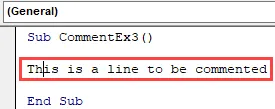
Étape 4: Cliquez sur Afficher sous le panneau supérieur de VBE.
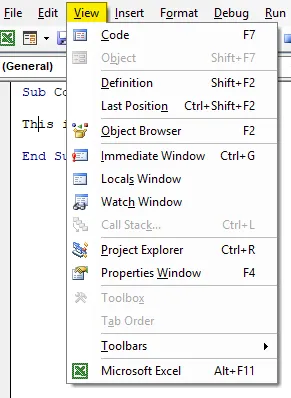
Étape 5: accédez aux barres d'outils et sélectionnez Modifier
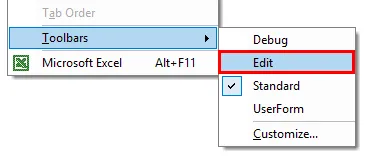
Étape 6: Vous verrez une nouvelle barre à bascule apparaître dans VBE comme ci-dessous où deux boutons peuvent être vus pour Commentaire et Décommenter.
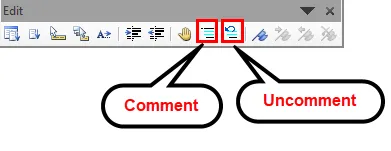
Étape 7: Cliquez sur le bouton Commentaire et voyez la ligne de texte commentée.
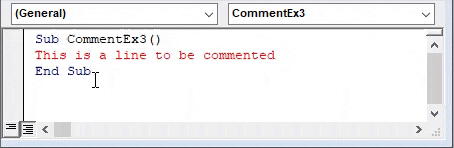
Ce sont quelques méthodes qui nous permettent de commenter une seule ligne dans VBA. Voyons comment nous pouvons commenter un groupe de lignes dans VBA.
Exemple # 4 - Commenter un groupe de lignes dans VBA
Malheureusement, il n'y a pas de mot-clé unique pour commenter un groupe de lignes dans VBA. Vous pouvez utiliser l'apostrophe pour mettre en commentaire chaque ligne à la fois. Ce qui ne semble pas être un moyen efficace de le faire, non? Je veux dire sur une image plus grande, un code où vous avez des milliers de commentaires. Vous ne voudriez sûrement pas les commenter un par un en utilisant l'apostrophe, n'est-ce pas?
Il existe cependant une méthode pour le faire en un seul coup.
Étape 1: supposons que vous ayez plusieurs lignes de commentaires, comme indiqué ci-dessous:
Code:
Sous-commentaireEx4 () Bonjour apprenant VBA! J'espère que vous allez tous très bien. My Name Is Lalit End Sub
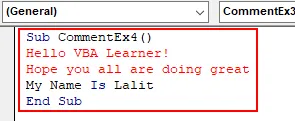
Maintenant, ces trois lignes, je veux faire un commentaire. Vous avez déjà vu la barre de bascule d'édition qui comporte un bouton Commentaire / Décommentation.
Étape 2: Sélectionnez toutes les lignes que vous souhaitez commenter et cliquez sur le bouton Commentaire dans la barre de bascule Modifier. Vous verrez la sortie comme indiqué ci-dessous:

Ce bloc de lignes est commenté. Vous pouvez également utiliser le bouton de décommentation pour décommenter la plage de lignes sélectionnée.
C'est tout de cet article, récapitulons les choses en utilisant certaines choses à retenir.
Choses dont il faut se rappeler
- Une seule ligne peut être commentée à l'aide d'une apostrophe ou d'un mot clé REM. Les placer au début de la ligne.
- Pour un bloc de la ligne de texte, le bouton Commentaire / Décommenter est pratique pour commenter / décommenter un bloc de lignes.
- Une apostrophe peut être utilisée n'importe où au milieu du code. Dans ce cas, la ligne à côté de l'apostrophe sera considérée comme un commentaire.
- REM Ne peut pas être utilisé n'importe où sur la ligne. En utilisant ce mot-clé, vous ne pouvez commenter le texte qu'au début d'une ligne.
Articles recommandés
Ceci est un guide de commentaire VBA. Ici, nous discutons de l'utilisation de Comment dans Excel VBA avec quelques exemples pratiques et un modèle Excel téléchargeable. Vous pouvez également consulter nos autres articles suggérés -
- Comment utiliser VBA en boucle?
- VBA Supprimer les doublons
- Comprendre les types de données VBA
- Veille VBA avec des exemples
- Qu'est-ce que la fonction VBA MID?